Hvordan Fixer Jeg Video Lag på Windows 11?

For at løse video lag problemer på Windows 11, opdater dine grafikdrivere til den nyeste version og deaktiver hardwareacceleration.
Privatliv og sikkerhed er vigtige faktorer i din web-browsing. For dine forbindelser til websteder leveres sikkerhed og privatliv gennem HTTPS-protokollen, som forhandler en krypteret forbindelse mellem din enhed og webserveren. Denne forbindelse er beskyttet af krypteringsalgoritmer, der forvrider dataene, så kun transmissionen kun kan læses af din enhed og webserveren.
Disse krypteringsalgoritmer er det, der holder dine adgangskoder sikre, når du logger ind på websteder, og dine betalingsoplysninger sikre, når du køber ting online. Det er derfor, det er så vigtigt at sikre sig, at login-sider og betalingssider er sikret med HTTPS. Hvis du kun bruger HTTP, uden kryptering, er det muligt for nogen at læse dine beskeder, mens de bliver transmitteret til og fra serveren.
DNS er den næstvigtigste protokol, når det kommer til webtrafik. DNS eller Domain Name System bruges til at sende anmodninger til DNS-servere. Disse DNS-servere oversætter de menneskeligt læsbare domænenavne på websteder til de maskinlæsbare IP-adresser, som din computer skal bruge for at oprette forbindelse til den rigtige webserver.
Desværre har DNS-protokollen ikke indbygget krypteringsunderstøttelse, hvilket betyder, at al din DNS-trafik potentielt er synlig for nogen, der overvåger din forbindelse. Disse data kan bruges til at bestemme, hvilke websteder du besøgte, men ikke den nøjagtige side. Ikke desto mindre kan disse data være noget af en invasion af dit privatliv. Hvis du for eksempel gik ind på en konkursadvokats hjemmeside, kan det tolkes som et tegn på, at du er på randen af konkurs.
For at beskytte sikkerheden og privatlivets fred for dine DNS-data, kan du prøve at bruge den nyere variant af DNS, kaldet DoH. DoH, eller DNS over HTTPS, opretter en krypteret HTTPS-forbindelse til DNS-serveren og transmitterer derefter din DNS-trafik over denne HTTPS-forbindelse.
Sådan aktiveres DNS over HTTPS (DoH) i Edge
For at aktivere DoH i Edge skal du først åbne indstillingerne. For at gøre det skal du klikke på ikonet med tre prikker i øverste højre hjørne, lige under knappen "x", og derefter klikke på "Indstillinger" i rullemenuen.
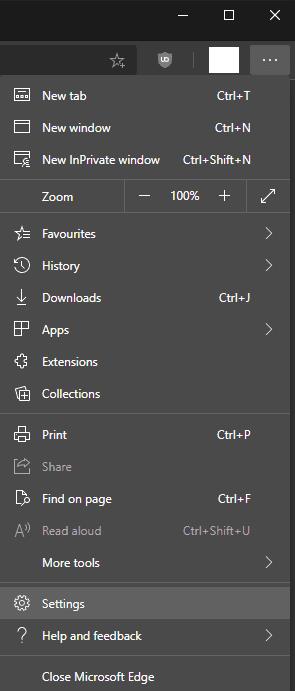
Klik på ikonet med tre prikker i øverste højre hjørne, og klik derefter på "Indstillinger".
På fanen "Privatliv, søgning og tjenester" i indstillingerne, rul ned til bunden af siden, og se den næstsidste underafsnit "Sikkerhed". For at aktivere DoH skal du klikke på skyderen for den sidste mulighed i "Sikkerhed" underafsnittet, mærket "Brug sikker DNS til at specificere, hvordan man slår op på netværksadressen for websteder" til "Til" positionen.
Som standard vil dette fortsætte med at bruge din standard DNS-udbyder, som muligvis ikke understøtter DoH. Du kan i stedet klikke på alternativknappen "Vælg en tjenesteudbyder" og derefter vælge en DoH-udbyder fra listen eller indtaste detaljerne for en manuelt.
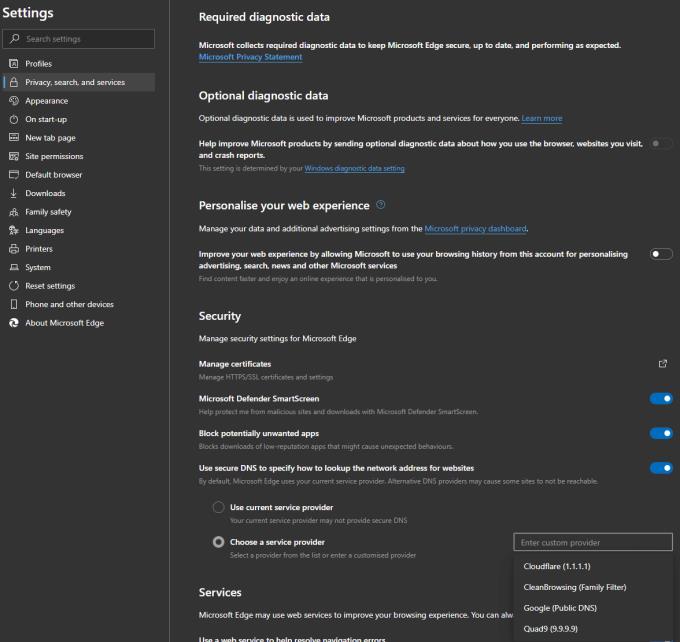
Klik på skyderen "Brug sikker DNS til at angive, hvordan du slår netværksadressen op for websteder" til positionen "Til", og vælg derefter en specifik tjenesteudbyder.
For at løse video lag problemer på Windows 11, opdater dine grafikdrivere til den nyeste version og deaktiver hardwareacceleration.
Vi har brugt lidt tid med Galaxy Tab S9 Ultra, og den er den perfekte tablet til at parre med din Windows PC eller Galaxy S23.
Lær hvordan du fremhæver tekst med farve i Google Slides appen med denne trin-for-trin vejledning til mobil og desktop.
Mange nyhedsartikler nævner det "mørke web", men meget få diskuterer faktisk, hvordan man får adgang til det. Dette skyldes hovedsageligt, at mange af de hjemmesider, der findes der, huser ulovligt indhold.
Indstil timere til Android-apps og hold brugen under kontrol, især når du har vigtigt arbejde, der skal gøres.
At vide, hvordan man ændrer privatlivsindstillingerne på Facebook på en telefon eller tablet, gør det lettere at administrere din konto.
Lær alt om PIP-tilstand i Google Chrome, og hvordan du aktiverer det for at se videoer i et lille billede-i-billede-vindue, ligesom du kan på dit TV.
Hav det sjovt i dine Zoom-møder med nogle sjove filtre, du kan prøve. Tilføj en halo eller se ud som en enhjørning i dine Zoom-møder med disse sjove filtre.
Opdag hvordan du nemt og hurtigt kan aktivere mørk tilstand for Skype på din Windows 11 computer på mindre end et minut.
Så, du har fået fat i denne slanke og kraftfulde enhed, og det er stort set alt, hvad du har drømt om, ikke? Men selv de bedste gadgets har brug for en pause.






